Spoločnosť Google integrovala aplikáciu Google Keep do služby Dokumenty Google. Táto aktualizácia je k dispozícii pre balík aplikácií G Suite. Bežní používatelia účtu Google ho zatiaľ neuvidia. Ak sa vám aplikácia Google Keep páči a používa sa v práci, odteraz môžete vložiť poznámky z aplikácie Google Keep do Dokumentov Google prostredníctvom vyhradeného panela. Všetky vaše poznámky a dokumenty sa synchronizujú s Diskom Google a táto funkcia uľahčuje prácu s oboma. Už nemusíte prepínať medzi aplikáciami a v aplikácii Google Keep môžete vytvárať poznámky, ktoré sú prepojené s konkrétnym dokumentom. Takto môžete do Dokumentov Google vkladať poznámky zo služby Google Keep.
Otvorte program Poznámkový blok Google Keep
Táto funkcia sa zobrazí, iba ak máteGoogle Apps alebo firemný účet Google. Otvorte aplikáciu Dokumenty Google a prejdite na položku Nástroje> Ponechať poznámkový blok. Na pravom okraji obrazovky sa otvorí panel Google Keep. Tu sú uvedené všetky poznámky a zoznamy zo služby Google Keep.

Vložiť poznámku do dokumentu Google Doc
Prejdite si svoje poznámky a nájdite tú, ktorú chcete vložiť do aktuálneho dokumentu. Kliknite na tlačidlo Ďalšie možnosti v pravej hornej časti poznámky a vyberte možnosť Pridať do dokumentu.
Ako text sa vkladá jednoduchá textová poznámka. Text bude zodpovedať štýlu formátovania nastavenému pre aktuálny riadok. Zoznam úloh sa pridá ako zoznam s odrážkami. Vložením obrazovej poznámky sa obrázok pridá do dokumentu doplneného názvom a popisom, ak je k dispozícii.
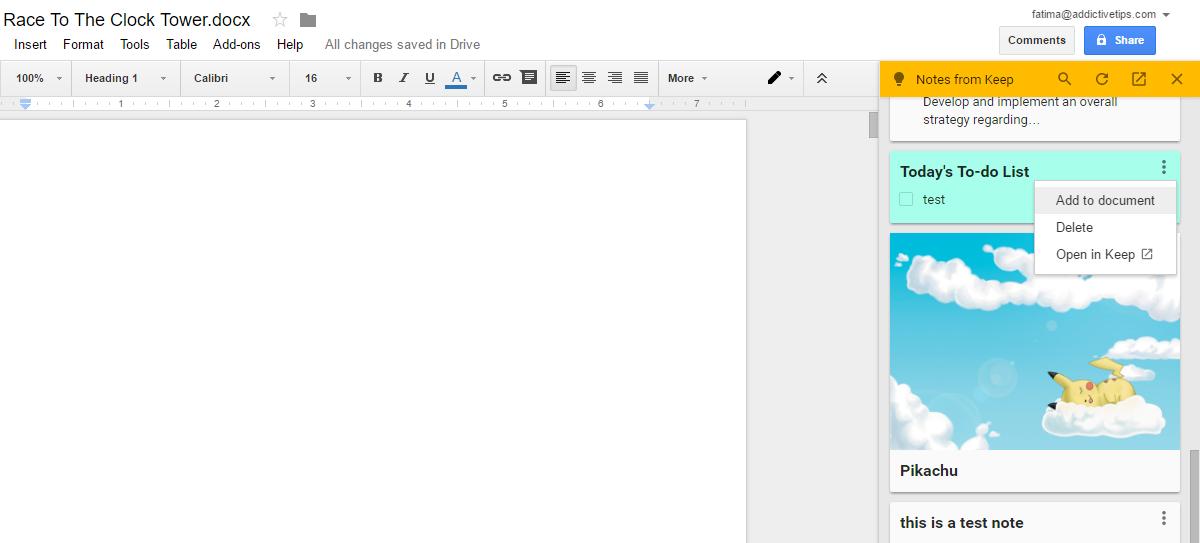
Pridajte súvisiace poznámky
Panel Google Keep v Dokumentoch Google nie je iba spravodlivýna vkladanie poznámok. Môžete tiež použiť na vytvorenie novej poznámky. Aplikácia Google Keep si bude pamätať, keď vytvoríte novú poznámku zo súborov Dokumentov Google. Keď vstúpite na panel poznámok, poznámka sa zobrazí v časti „Súvisiace poznámky“.
Ak chcete do Dokumentov Google pridať súvisiacu poznámku, začnite písať do poľa „Poznamenať si“ hore. Zoznam úloh môžete pridať aj kliknutím na ikonu zoznamu vedľa poľa „Zapísať poznámku“.
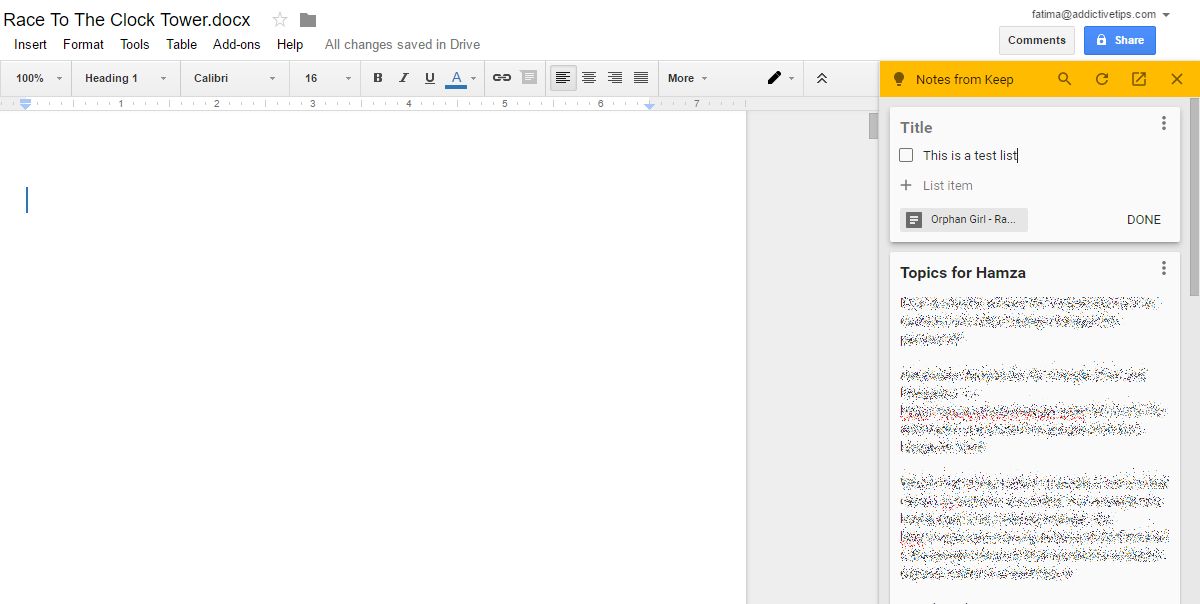
Panel Google Keep obsahuje funkciu vyhľadávaniamôžete použiť na vyhľadávanie poznámok. Z tohto panela môžete navštíviť aj aplikáciu Google Keep a otvoriť si určitú poznámku v aplikácii Keep. Ak chcete otvoriť poznámku v aplikácii Google Keep na tomto paneli, kliknite na tlačidlo Viac a vyberte možnosť „Otvoriť v aplikácii Keep“.
Panel Google Keep bude vždy otvárať webrozhranie aplikácie Google Keep. Na používanie tohto panela nemusíte inštalovať rozšírenie Google Keep ani aplikáciu Chrome. Jedinou sťažnosťou na túto funkciu je, že nie je určená pre bežných používateľov účtu Google.













Komentáre